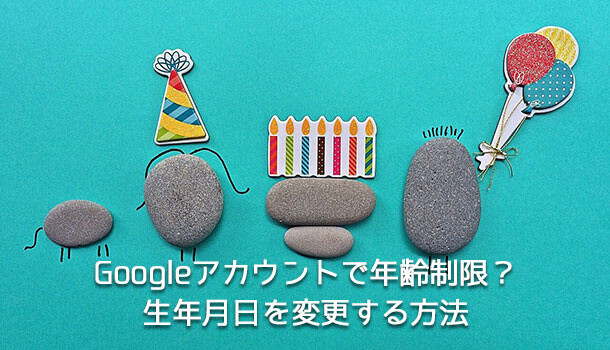
Google アカウントや YouTube アカウントの作成・登録には年齢制限があることをご存知でしょうか?生年月日の部分を適当に入力したことで Google のサービスに申し込みができなかったり、またアカウントそのものを作成できないことがあります。
このページでは生年月日を変更する方法などをテキストでご紹介していますが、動画でもご紹介しておりますのでよろしければご覧ください。
動画で解説!GoogleやYouTubeアカウントの生年月日を変更する方法
アカウントを所有するための最低年齢
まずは Google アカウントを所有・作成するための最低年齢を知っておく必要があります。年齢による条件は国によって異なりますが、日本では13歳以上である必要があります。つまり YouTube や Gmail、Google Play にログインするためには13歳以上でなければならないということです。(※保護者がアカウントを管理するファミリーリンクを使用すれば作成は可能。)
しかしサービスによっては固有の年齢制限が適用されることがあります。例えばブログなどの Web サイトに広告を貼って収益化する AdSense は18歳以上でなければ申請ができません。(YouTube に動画を公開して収益化する場合も AdSense に登録するので同様です。)
Google アカウントを所有したい人が13歳未満である場合は、13歳になるまでは所有ができませんので基本的にはそれまで待つしかありません。
年齢を間違えて登録した場合
年齢制限に引っかかってしまった方には「アカウント登録の際に生年月日を間違えて登録してしまった」という理由もあるでしょう。
もし13歳未満で登録してしまった場合、ログインする際に所定の年齢に達していないという表示がされると思います。30日間放置してしまうとアカウントが削除されるので、それまでに指定された方法により年齢確認を行い削除を回避してください。
企業など組織のアカウントの場合
よくあるのが、会社・団体などの組織の Google アカウントを作成しようとして、組織設立日を生年月日にしてしまうことです。設立して13年経過していなければ年齢制限に引っかかってしまいますね。
もし会社など組織の Google アカウントを作成したい場合のお勧めは、まず代表者の Google アカウントを用意してください。そして代表者のアカウントから Google マイビジネスへ登録するようにしてください。マイビジネスへ登録すれば、組織用の「ブランドアカウント」を作成・管理することが可能です。ブランドアカウントであれば、複数のユーザーでそのアカウントを管理することもできるので便利です。
ブランドアカウントを作成しないのであれば、単純に管理者の生年月日で登録してください。
年齢(生年月日)を確認・変更する方法
生年月日の入力を間違えてしまった人のために、生年月日を変更する方法が用意されています。まず下記の URL へアクセスをしてください。
https://myaccount.google.com/birthday
生年月日が表示されていますので、右側にある編集アイコンをクリックします。
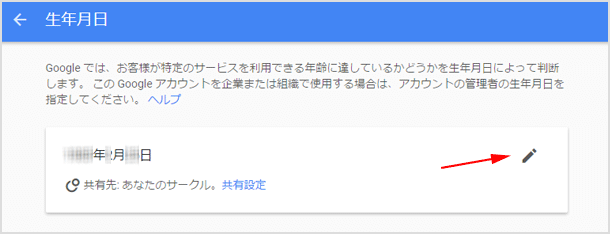
正しい生年月日にして[更新]をクリックしてください。

ただし最初に登録した年齢が18歳未満の場合、年齢を誤魔化して制限が解除されないようにするため、変更ができない可能性があります。変更ができない場合は18歳以上になるのを待つか、別の Google アカウントを作成してください。
'유용한 정보' 카테고리의 다른 글
| 시디 스페이스8 (CDSpace v8.0.18) 다운 및 사용방법 필독 (0) | 2020.06.07 |
|---|---|
| 마이크로소프트 오피스 2019 다운로드 설치 크랙 정품인증 (0) | 2020.06.06 |
| 피파 2020 다운로드 및 크랙 FIFA 20-CPY (0) | 2020.06.03 |
| 구글플레이스토어 성인인증 오류 해결방법 (0) | 2020.01.27 |
| 블로그 복사금지 해제 방법 (0) | 2019.06.18 |




댓글